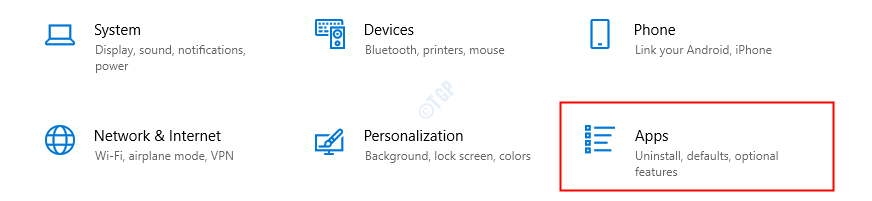أبلغ بعض مستخدمي Windows عن ظهور خطأ تنشيط عندما يحاولون تنشيط Windows 10 أو عندما يحاولون تنشيط Office. تظهر رسالة الخطأ الكاملة كما هو موضح أدناه:
نأسف ، حدث خطأ ما ولا يمكننا فعل ذلك من أجلك الآن. الرجاء معاودة المحاولة في وقت لاحق. (0xC004C060)
هذا الخطأ لأن Microsoft لا تتحقق من صحة رمز التنشيط. يحدث هذا بشكل عام للأسباب التالية:
- تم شراء الترخيص من قناة غير مصرح بها أو تم شراؤه عن طريق الاحتيال.
- يأتي النظام بإصدار منزلي مدمج وأنت تحاول ترقيته.
- تم إحضار الترخيص من القنوات الرسمية المصرح بها ، ولكن هناك خطأ.
إذا كنت تواجه هذا الخطأ في نظامك ، فلا داعي للذعر. في هذه المقالة ، توصلنا إلى بعض الإصلاحات التي ستساعدك على إصلاح خطأ التنشيط برمز الخطأ 0xc004c060 في نظامك.
جدول المحتويات
الإصلاح 1: قم بتشغيل مستكشف أخطاء التنشيط ومصلحها
الخطوة الأولى: استخدام المفاتيح نظام التشغيل Windows + R.، افتح نافذة Run Dialog.
الخطوة 2: اكتب إعدادات ms: التنشيط واضغط على نعم زر.
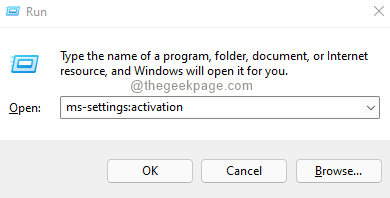
الخطوة 3: في النافذة الافتتاحية ، انقر فوق ملف استكشاف الاخطاء على الجانب الأيمن كما هو موضح أدناه.
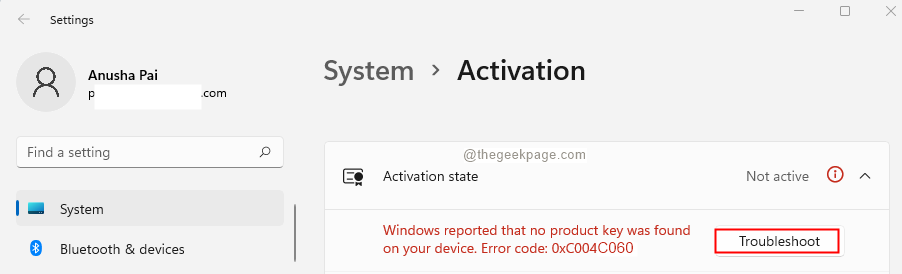
الخطوة 4: انتظر بصبر حتى يكتشف مستكشف الأخطاء ومصلحها المشكلة ويقترح الإصلاح.
الخطوة 5: اتبع التعليمات التي تظهر على الشاشة وقم بتطبيق الإصلاح.
الخطوة 6: حاول تنشيط مجموعة Windows أو Office مرة أخرى ، وتحقق مما إذا كان هذا يعمل على إصلاح الخطأ. إن لم يكن جرب الإصلاح التالي.
الإصلاح 2: استخدام أمر slmgr
إذا كان لديك إصدار Windows 10/11 Home في نظامك عند شراء النظام وكنت ترى الخطأ منذ ترقيته إلى Windows 10/11 Pro ، فحاول التنشيط باستخدام الأمر slmgr. فيما يلي الخطوات:
الخطوة 1: افتح Run Dialog باستخدام المفاتيح نظام التشغيل Windows + R.
الخطوة 2: اكتب كمد واحتفظ بالمفاتيح Ctrl + Shift + Enter.

الخطوة 3: في مربع حوار تأكيد وصول المستخدم الذي يفتح ، انقر فوق نعم.
الخطوة 4: في نافذة موجه الأوامر التي تفتح ، أدخل الأوامر التالية واحدة تلو الأخرى. تأكد من أن تضرب يدخل بعد كل أمر.
slmgr / ipk xxxxx-xxxxx-xxxxx-xxxxx-xxxxx. slmgr / أتو
ملاحظة: استبدل علامة x برمز تنشيط المنتج الفريد المكون من 25 حرفًا.
في حالة استمرار ظهور الخطأ ، جرب الإصلاح التالي المدرج.
الإصلاح 3: الوصول إلى خدمة عملاء Microsoft
إذا اشتريت مفتاح تنشيط منتج Windows من قناة رسمية وما زلت ترى المشكلة ، فحاول الوصول إلى خدمة عملاء Microsoft. سيكونون قادرين على إصلاح هذه المشكلة عن بعد.
لاحظ أن عملية الوصول إلى وكيل خدمة العملاء قد تستغرق بعض الوقت. هذا هو الرابط الذي يحتوي على رقم هاتف الخدمة قائمة خدمة العملاء العالمية. اطلب الرقم wrt للبلد الذي تقيم فيه.
إذا كنت قد اشتريت المفتاح من قناة غير مصرح بها ، فيمكنك تجربة حظك عن طريق طلب استرداد. ولكن في الغالب ، لا يتم رد أي مبالغ لأن هذه وسائل احتيالية.
هذا كل شئ.
نأمل أن تكون هذه المقالة مفيدة. شكرا لقرائتك.
يرجى التعليق وإخبارنا بالإصلاح الذي ساعدك في حل المشكلة.